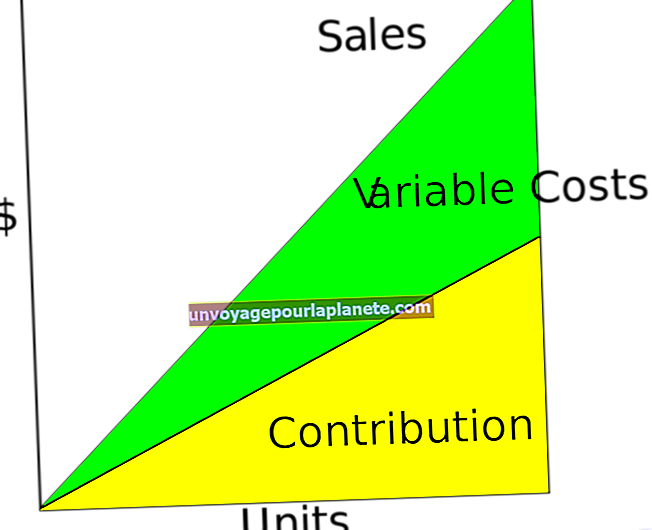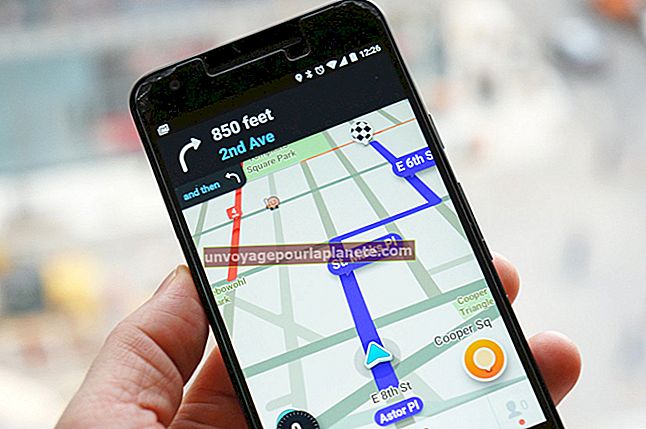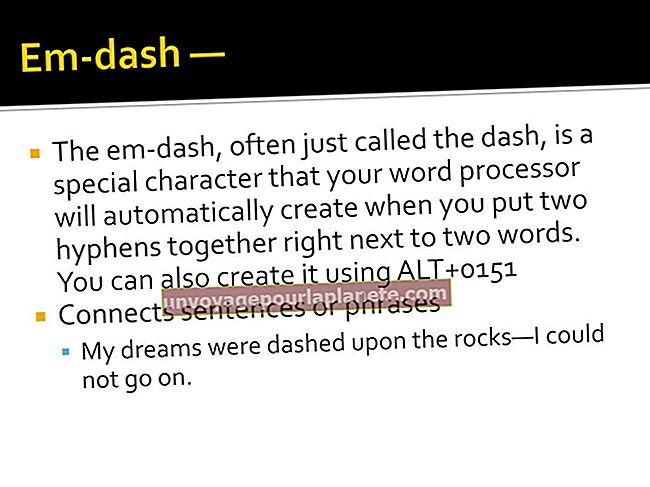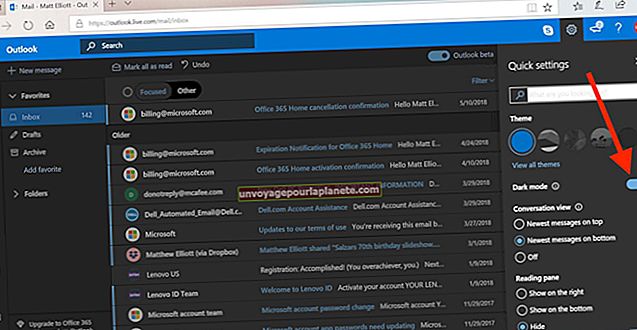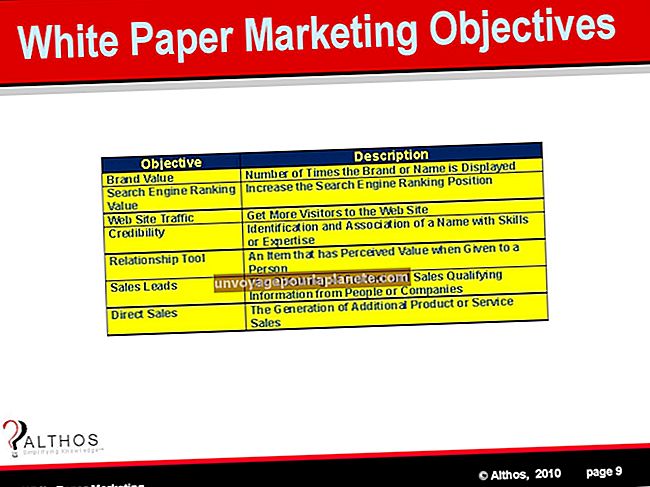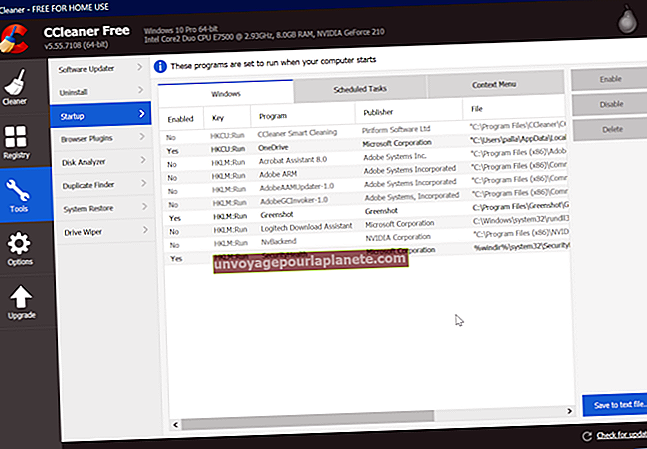Android پر سمارٹ آٹو گھوم رہا ہے
جب آلے کے طرف جھکا ہوا ہوتا ہے تو Android ڈیوائس خود بخود ڈسپلے کو گھماتی ہے۔ یہ ایک آسان خصوصیت ہے ، لیکن ایسے وقت بھی آتے ہیں جب یہ تھوڑا سا تعل .ق ہوسکتا ہے۔ مثال کے طور پر ، اپنے پہلو میں پڑتے ہوئے اپنے Android آلہ کا استعمال آٹو گھومنے والی خصوصیت کے ساتھ استعمال کرنا عجیب بنا دے گا ، اور کچھ ایپلیکیشن گھومنے پر اچھی نہیں لگتی ہیں۔ اگرچہ اینڈروئیڈ آپریٹنگ سسٹم آپ کو صرف اس خصوصیت کو فعال یا غیر فعال کرنے کی اجازت دیتا ہے اور اس کی وضاحت نہیں کرتا ہے کہ آپ کس ایپلی کیشن کے لئے اسے فعال کرنا چاہتے ہیں ، کچھ ایپس "اسمارٹ آٹو گھومنے" حل پیش کرتی ہیں۔
Android OS
1
اپنے Android ڈیوائس کے "مینو" کے بٹن پر ٹیپ کریں اور "ترتیبات" کو منتخب کریں۔
2
اختیارات کی فہرست لانے کے لئے "ڈسپلے" کے بٹن پر ٹیپ کریں۔
3
اس خصوصیت کو آن یا آف کرنے کیلئے "آٹو گھومنے والی اسکرین" پر تھپتھپائیں۔ اگر یہ "آف" پر سیٹ ہے تو اگر آپ کے Android اسکرین خود بخود نہیں گھومتی ہے اگر آلے کے ساتھ ساتھ موڑ دیا گیا ہے۔ اس خصوصیت کو دوبارہ فعال کرنے کیلئے ، "آٹو گھومنے والی اسکرین" کو دوبارہ تھپتھپائیں۔
اسمارٹ گھماؤ
1
Google Play اسٹور یا ڈویلپر کی ویب سائٹ سے مفت سمارٹ روٹر ایپلی کیشن کو منتخب اور انسٹال کریں (وسائل دیکھیں)
2
اپنے Android ڈیوائس کے "مینو" کے بٹن پر ٹیپ کریں اور "ترتیبات" کو منتخب کریں۔
3
اختیارات کی فہرست لانے کے لئے "ڈسپلے" کے بٹن پر ٹیپ کریں ، پھر اس خصوصیت کو غیر فعال کرنے کے لئے "آٹو گھومنے والی اسکرین" پر تھپتھپائیں۔ اسمارٹ روٹیٹر کو صحیح طریقے سے کام کرنے کے ل this ، اسے غیر فعال کرنا ہوگا۔
4
ایپلی کیشن کو شروع کرنے اور آپ کے Android ڈیوائس پر انسٹال کردہ تمام ایپلیکیشنز کی فہرست ظاہر کرنے کیلئے اسمارٹ روٹیٹر پر ٹیپ کریں۔
5
اس ایپلی کیشن کو تھپتھپائیں جس کے ل you آپ آٹو گردش کو فعال یا غیر فعال کرنا چاہتے ہیں۔ اس پر انحصار کرتے ہوئے "آن کریں" یا "آف کریں" پر تھپتھپائیں کہ آیا آپ چاہتے ہیں کہ جب یہ ایپلی کیشن آٹو گھومنے پر آٹو گھومتی ہے یا نہیں۔
اسمارٹ آٹو گھمائیں
1
اسمارٹ آٹو گھومنے والی ایپلی کیشن ڈاؤن لوڈ اور انسٹال کریں (وسائل دیکھیں) نوٹ کریں کہ اس ایپلیکیشن کو خریداری کے ل to ایک بار ادائیگی کی ضرورت ہے۔
2
اپنے Android ڈیوائس کے "مینو" کے بٹن پر ٹیپ کریں اور "ترتیبات" کو منتخب کریں۔
3
اختیارات کی فہرست لانے کے لئے "ڈسپلے" کے بٹن پر ٹیپ کریں ، پھر اس خصوصیت کو غیر فعال کرنے کے لئے "آٹو گھومنے والی اسکرین" پر تھپتھپائیں۔ اسمارٹ آٹو روٹیٹ کو صحیح طریقے سے کام کرنے کے ل this ، اسے غیر فعال کرنا ہوگا۔
4
ایپلی کیشن کو شروع کرنے کیلئے اسمارٹ آٹو گھماؤ پر تھپتھپائیں۔ آپ کے Android آلہ پر دکھائے جانے والے ان تمام ایپلی کیشنز کی فہرست۔
5
اس درخواست کے نام پر تھپتھپائیں جس کے لئے آپ خودبخود کو چالو کرنا چاہتے ہیں۔ درخواست کے نام کے ساتھ ایک گرین چیک مارک اشارہ کرتا ہے کہ آیا اسے آٹو گھومنے کی اجازت ہے یا نہیں۔